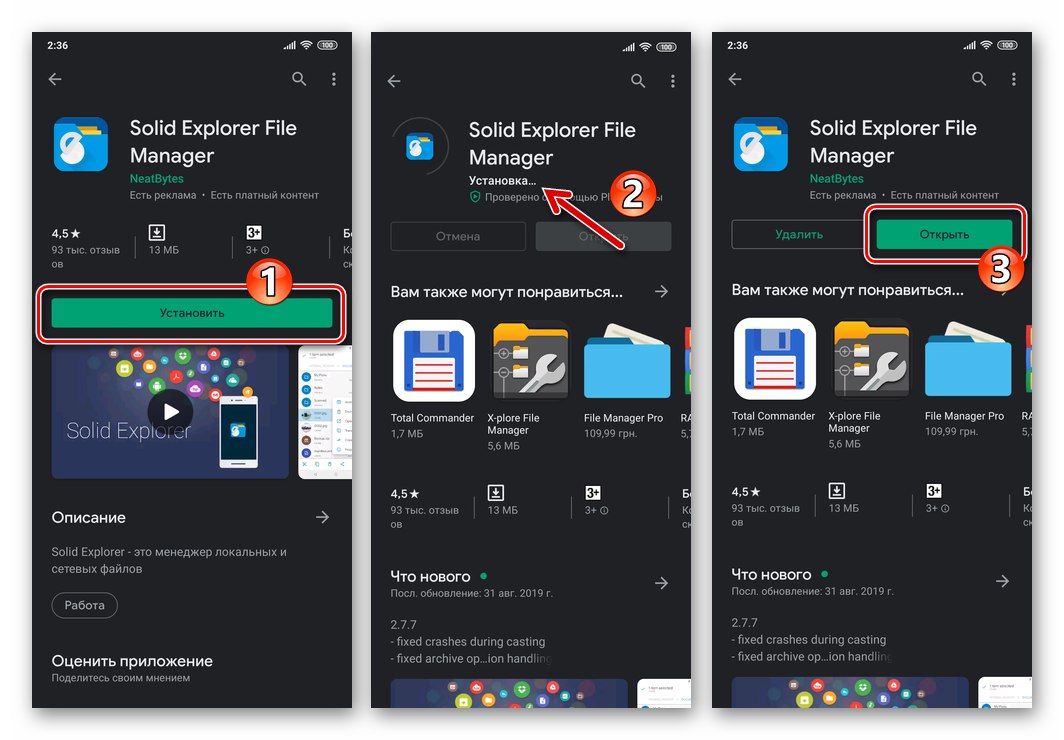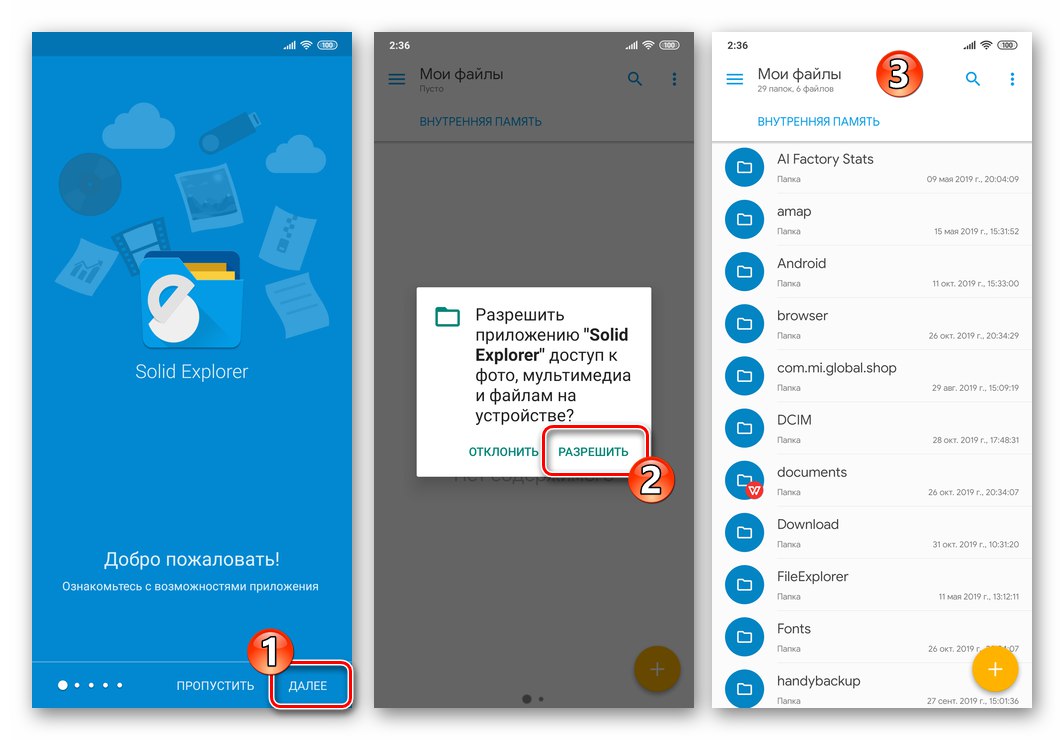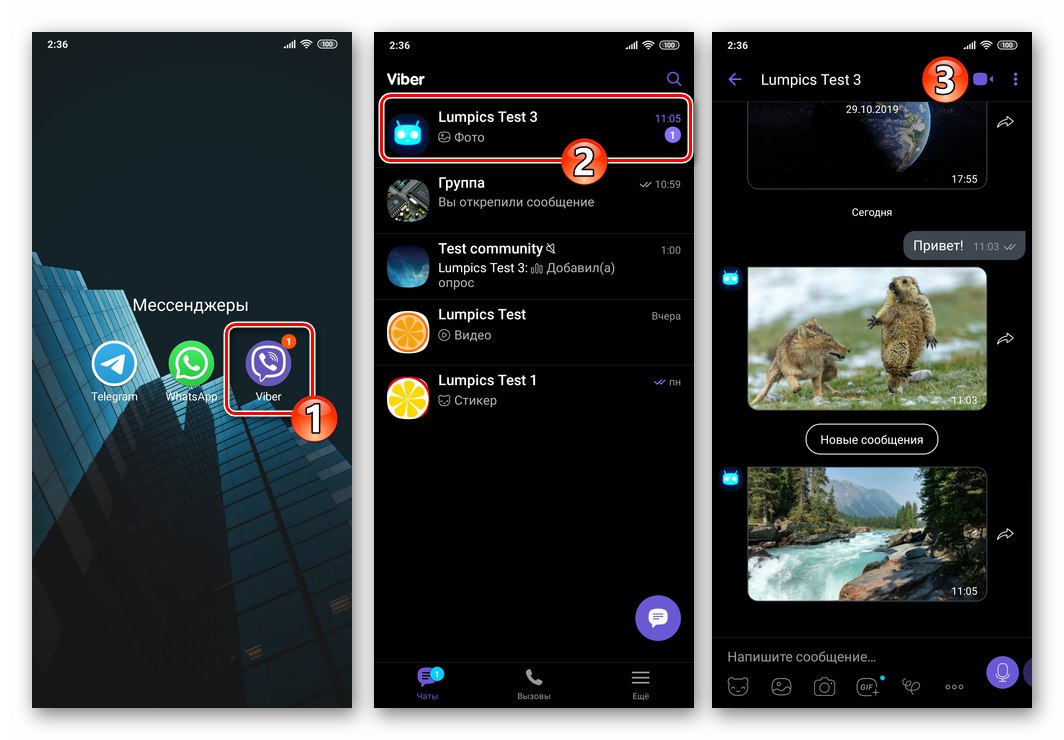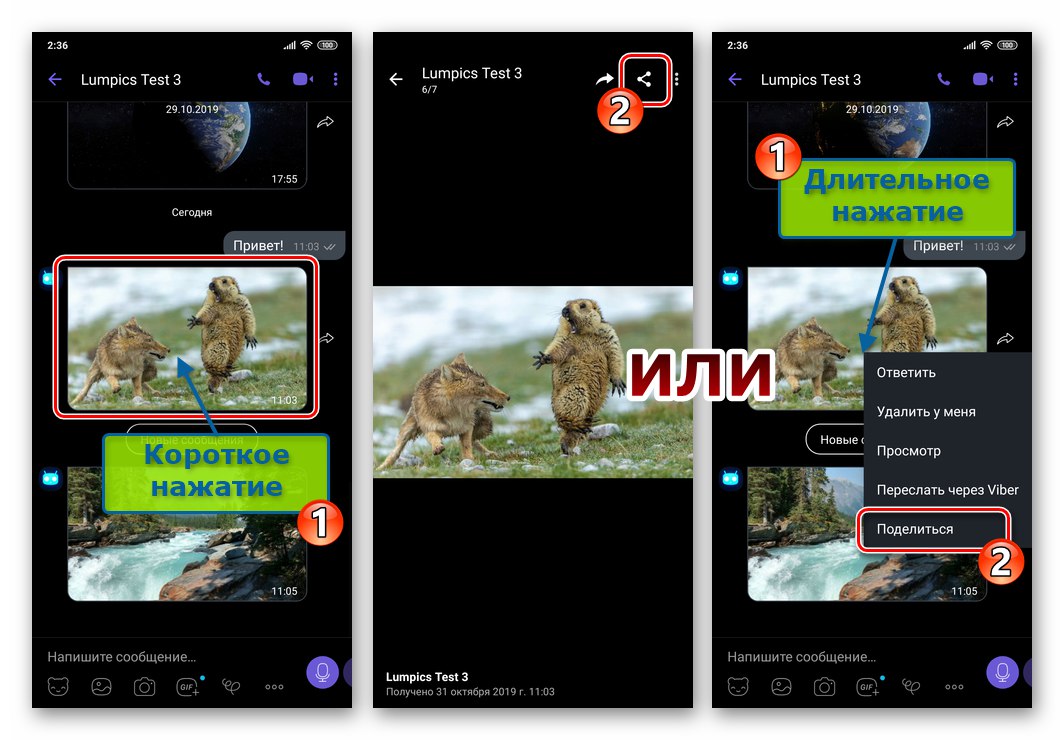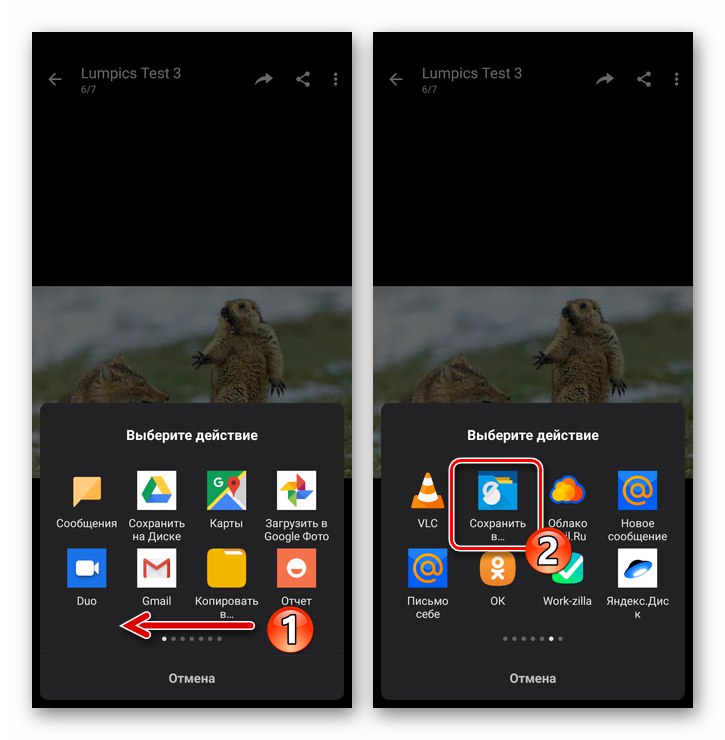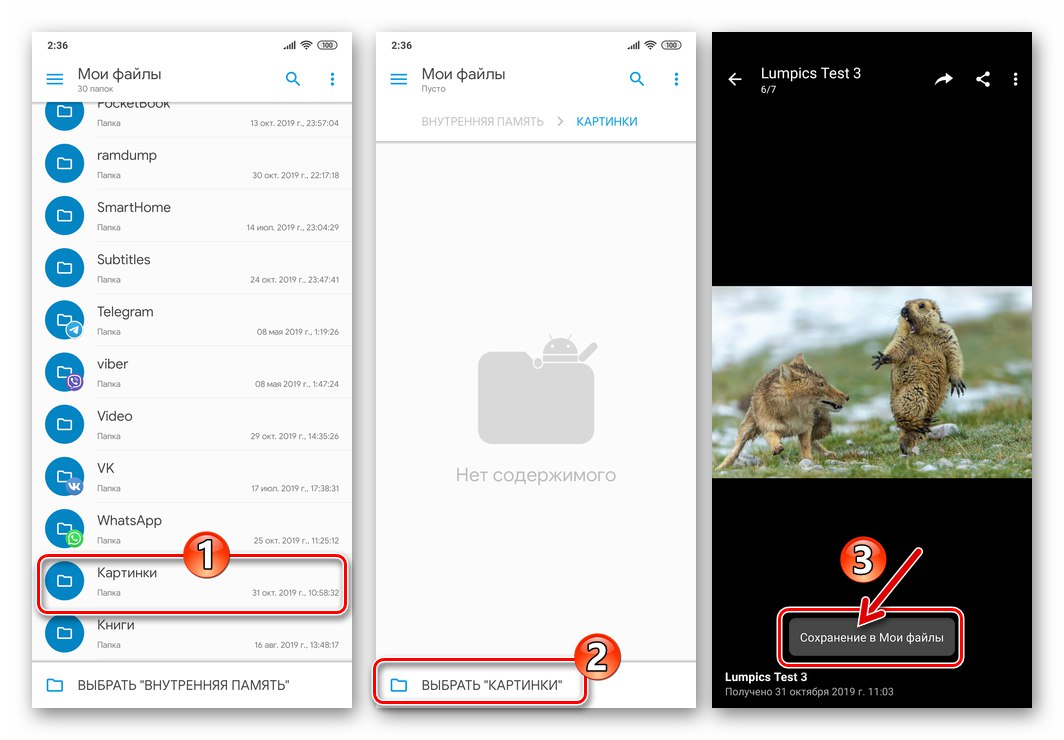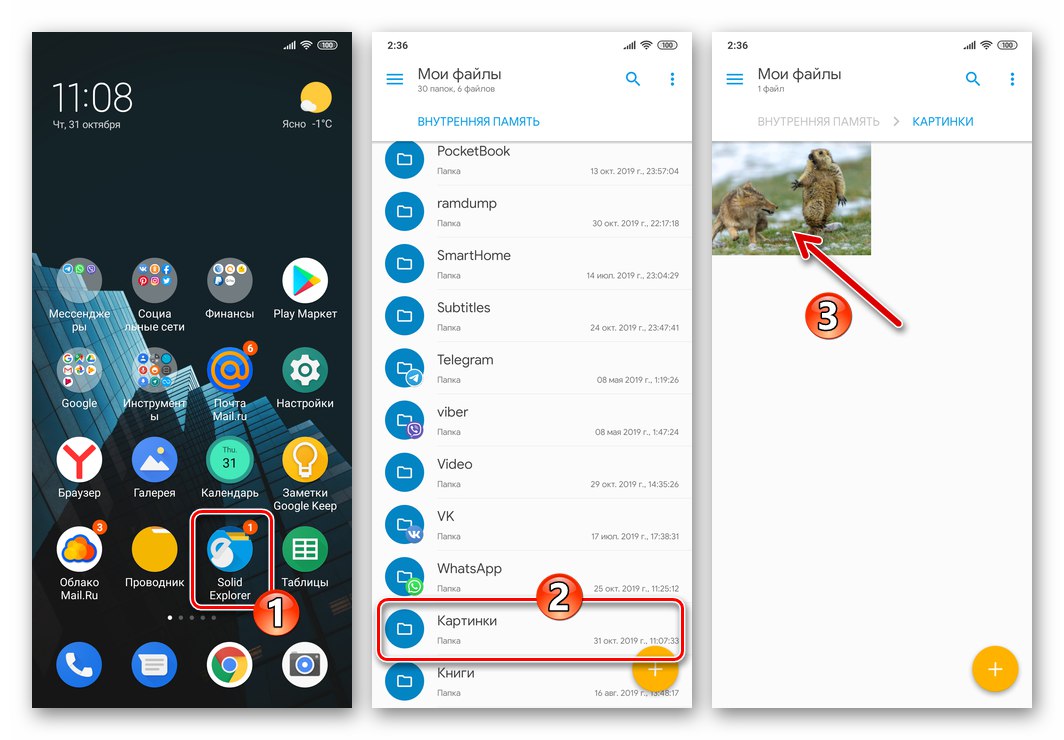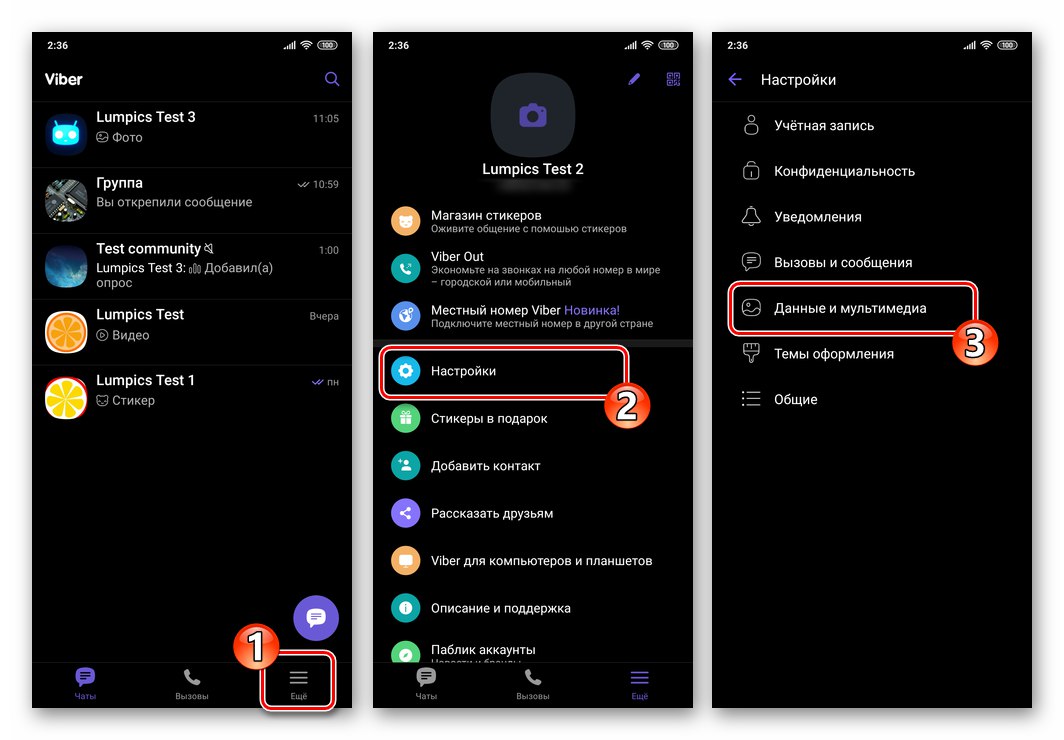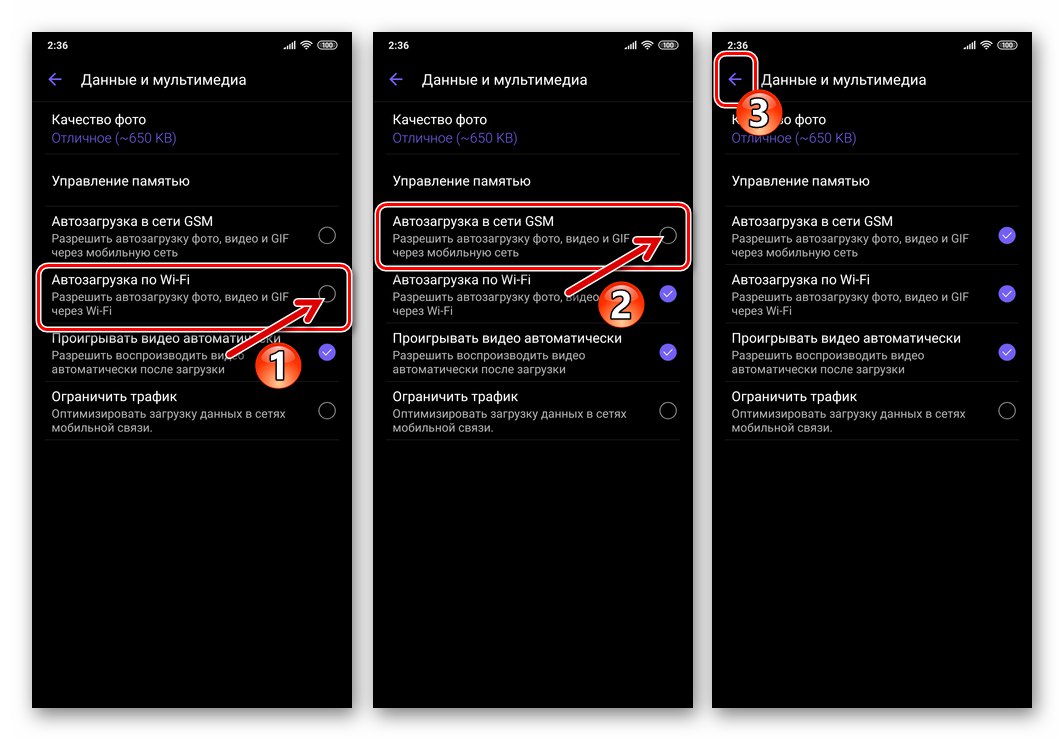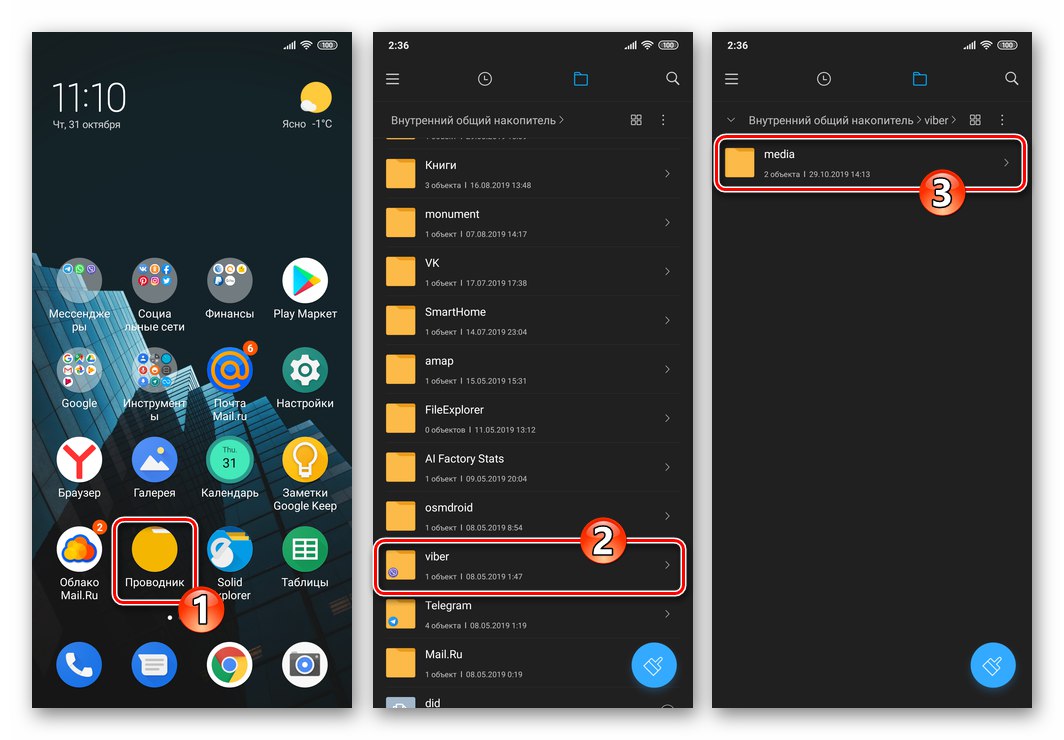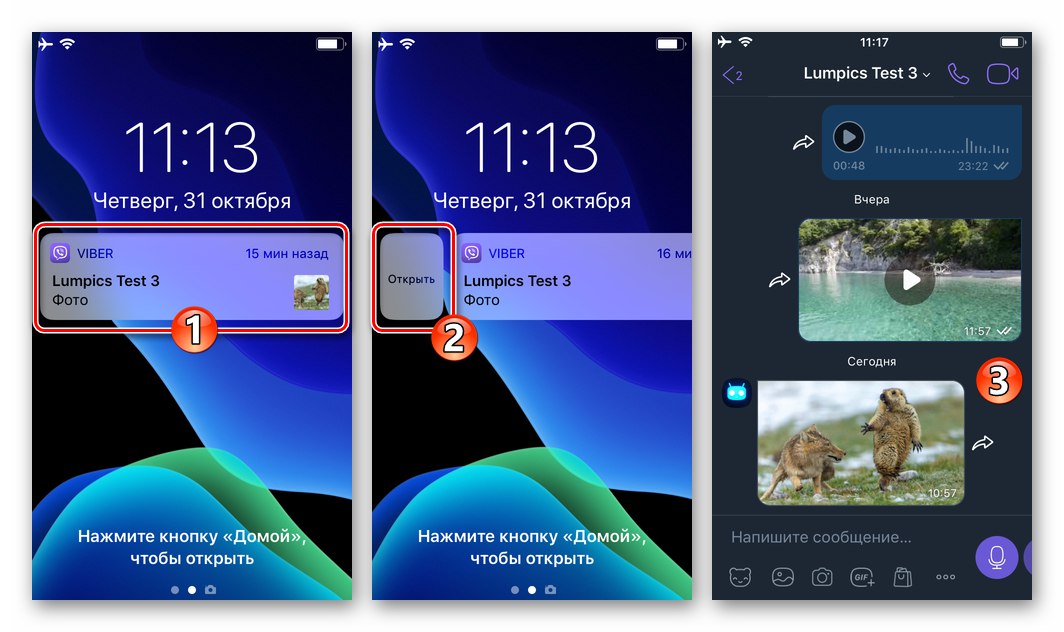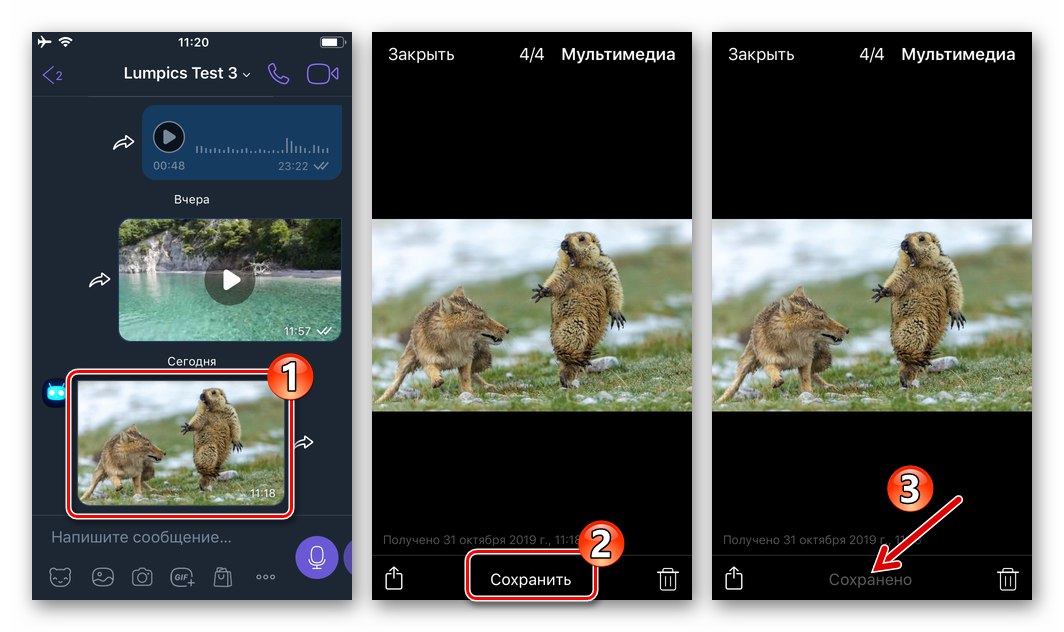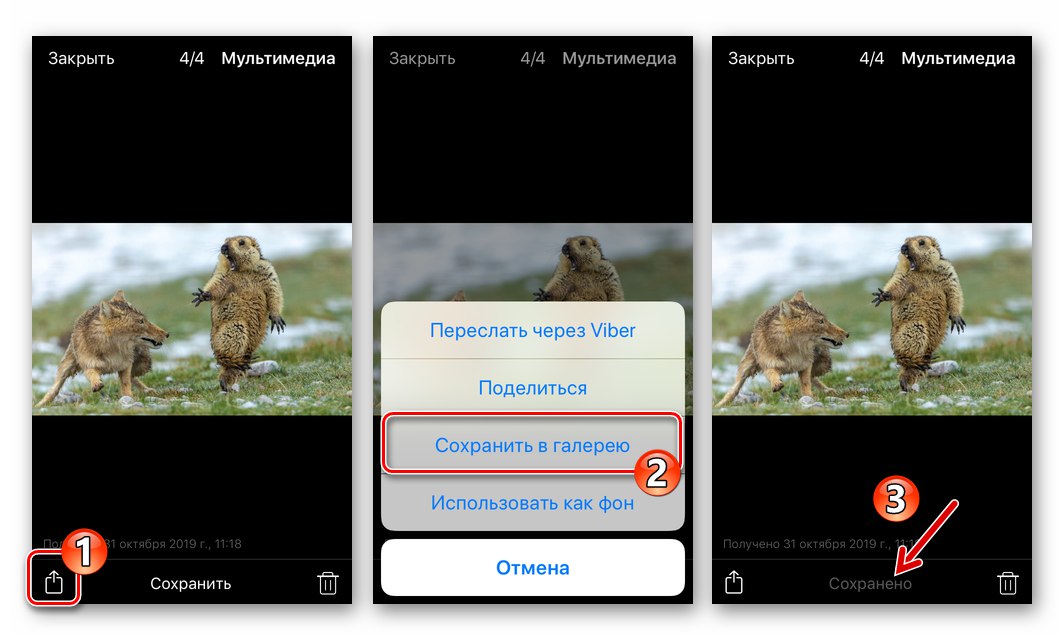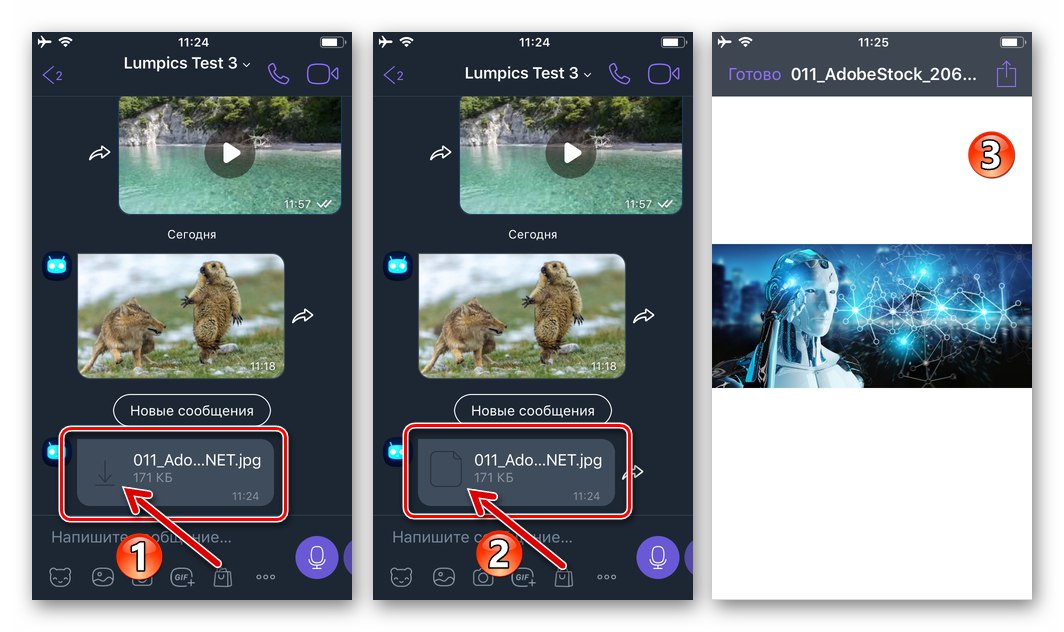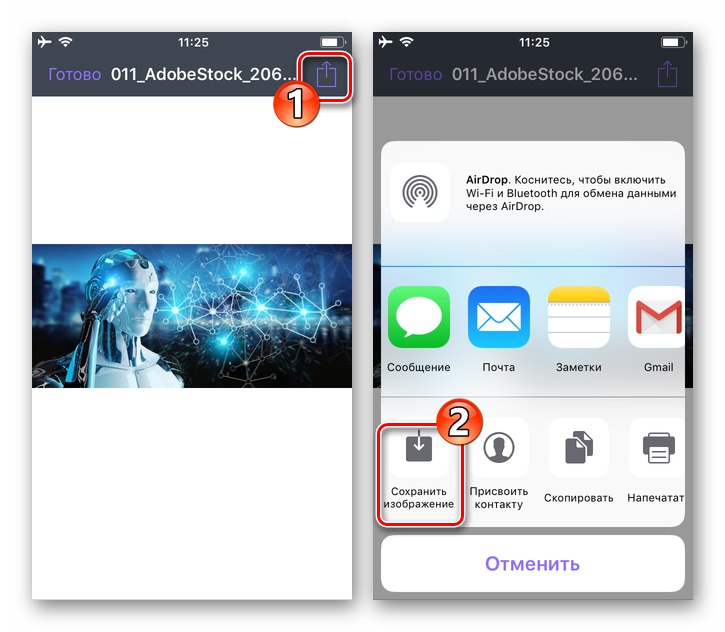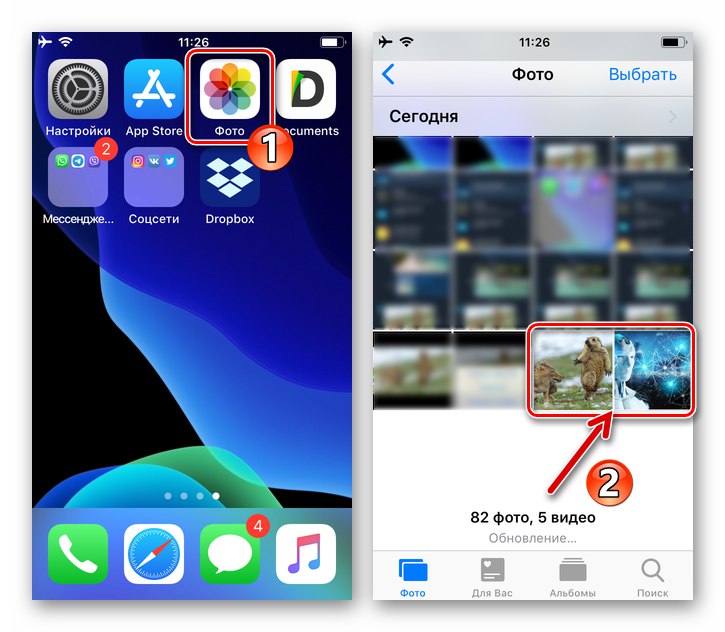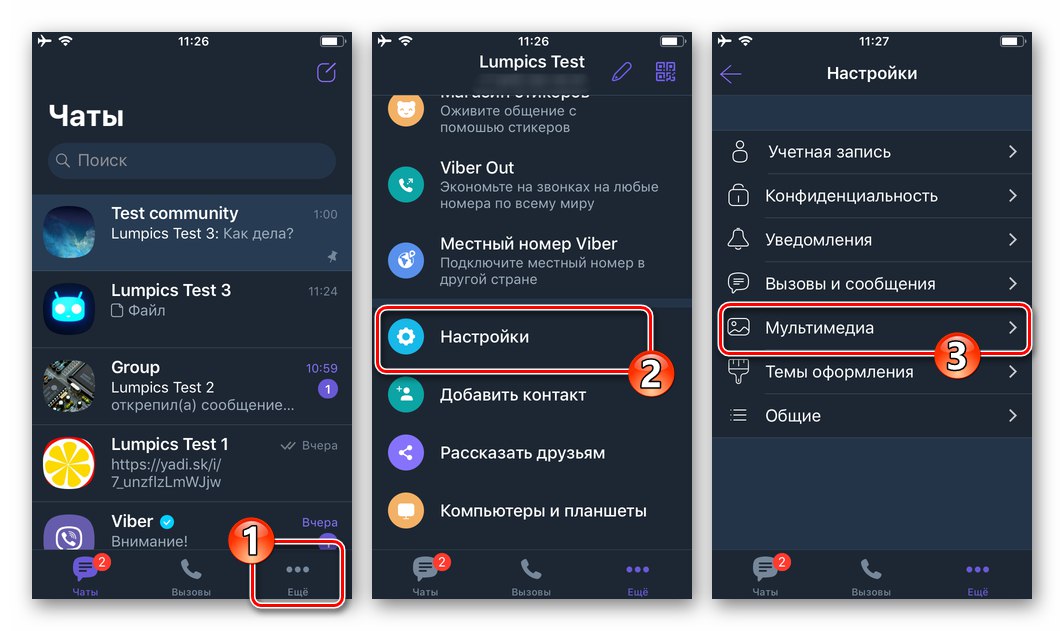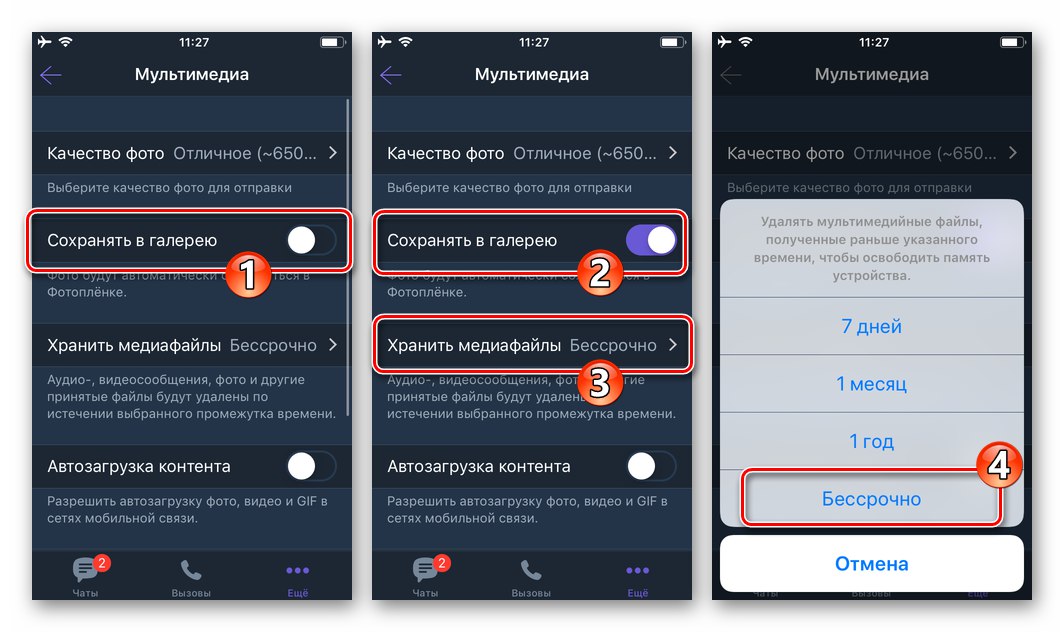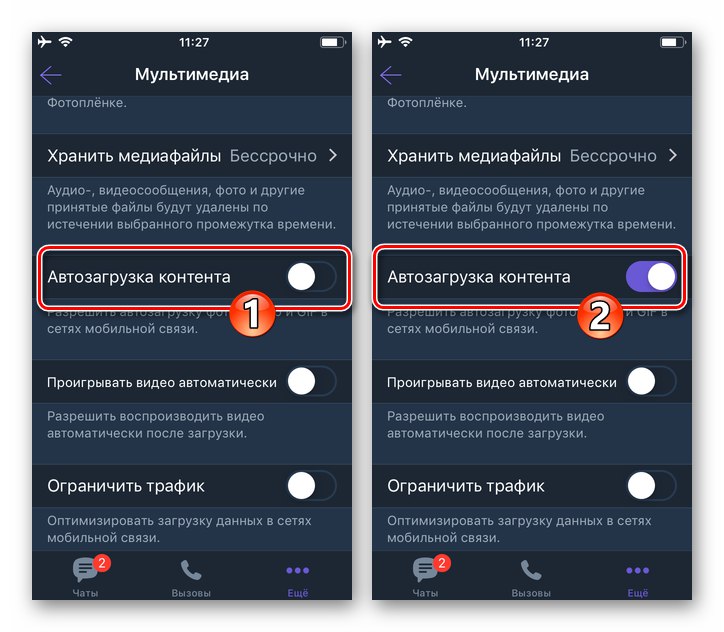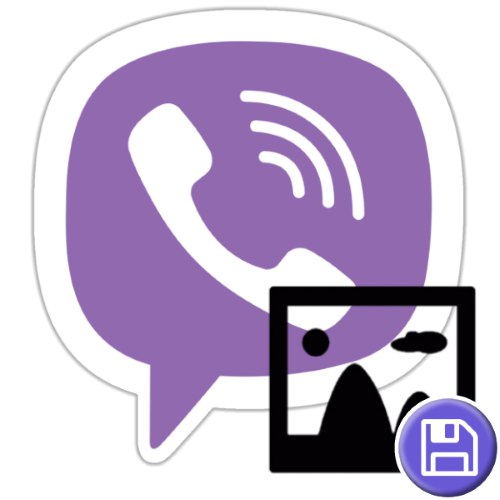
Pri používaní Viberu často existuje túžba a niekedy potreba uložiť fotografiu odoslanú účastníkom rozhovoru do úložiska smartphonu alebo Androidu s Androidom na ďalšie použitie na rôzne účely. Takéto kopírovanie obsahu z aplikácie messenger je nielen možné, ale aj ľahko implementovateľné ktorýmkoľvek z jej používateľov a v článku sú uvedené pokyny, ako to urobiť v praxi.
Ako kopírovať fotografie z Viberu do pamäte telefónu
Metódy riešenia problému z názvu článku, ktoré sú použiteľné v prostredí Android a iOS, sú rôzne, preto nasledujúci text popisuje procesy ukladania fotografií do smartfónu a iPhone riadené „zeleným robotom“ osobitne.
Android
Ak chcete skopírovať fotografie z Viber pre Android do svojho zariadenia môžete ísť jedným z dvoch spôsobov. Prvá z nižšie navrhovaných metód je výhodnejšia, ak je potrebné jednorazové alebo pravidelné ukladanie jednotlivých obrázkov prijatých prostredníctvom aplikácie Messenger, a druhá predpokladá automatizáciu procesu sťahovania všetkých fotografií z chatov do pamäte smartfónu.
Metóda 1: Možnosť „Zdieľať“
Na úspešné dokončenie nasledujúcich pokynov budete potrebovať jedného zo správcov súborov pre Android so schopnosťou sťahovať súbory z Internetu. Z riešení uvedených v článku na nasledujúcom odkaze ES Explorer, Solid Explorer, Total Commander, správca súborov X-plore.
Prečítajte si tiež: Správcovia súborov pre Android
Mimochodom, potrebná funkčnosť je integrovaná do mnohých predinštalovaných na moderných zariadeniach „Sprievodcovia“ (napríklad Mi Explorer od Xiaomi), preto možno nebude potrebné inštalovať žiadne ďalšie aplikácie. Nasledujúci príklad demonštruje kopírovanie fotografie z Viberu do pamäte zariadenia pomocou Solídny prieskumník.
- Nainštalujte si správcu súborov pre Android zo systému Windows, ak to ešte nebolo hotové Obchod Google Play.
![Inštalácia správcu súborov pre Android z Obchodu Google Play]()
V každom prípade bežíme raz „Dirigent“, aby sme mu poskytli prístup k úložisku smartfónu, to znamená, ťukneme „POVOLIŤ“ v okne žiadosti, ktoré sa zobrazí pri prvom otvorení aplikácie.
![Prvé spustenie správcu súborov pre Android, ktorý udeľuje povolenie na prístup k úložisku]()
- Spustíme Viber a ideme na chat (dialóg, skupina, komunita - na tom nezáleží), kde je fotografia na uloženie.
![Viber pre Android - spustite, choďte na chat, kde si musíte stiahnuť fotografiu]()
- Ďalej klepnutím na miniatúru fotografie otvorte jej náhľad na celú obrazovku a klepnite na ikonu zdieľam v hornej časti obrazovky alebo dlhým stlačením náhľadu obrázka v chate, vyvolajte ponuku a vyberte v nej možnosť zdieľam.
![Viber pre Android Tlačidlo zdieľania pre chatové fotografie a zobrazenie na celú obrazovku]()
- V oblasti zobrazenej v dolnej časti obrazovky „Vyberte akciu“ vyhľadajte ikonu správcu súborov a klepnite na ňu.
![Viber pre Android - v ponuke vyberte správcu súborov a vyberte akciu]()
- Ďalej prejdite na cestu uloženia fotografie v otvorenom okne „Prieskumník“ a stlačte „Vybrať“ („Uložiť“).
![Viber pre Android - vyberte priečinok na ukladanie fotografií]()
- Po určitom čase sa grafický súbor nájde v zadanom adresári.
![Viber pre Android - fotografia z aplikácie Messenger sa uloží do pamäte zariadenia]()
Metóda 2: Automatické stiahnutie
Napriek tomu, že Viber pre Android neposkytuje špecializovanú možnosť, ktorá predpokladá priame uloženie obrázka, proces kopírovania fotografií prijatých cez Messenger do pamäte zariadenia sa vykonáva automaticky, pokiaľ používateľ príslušné nastavenie neaktivuje.
Prečítajte si tiež: Nastavenie Viber messenger na smartfóne
- Otvorte posla a choďte po ceste „Viac“ — "Nastavenie" — „Dáta a multimédiá“.
![Viber pre Android - Viac - Nastavenia - Dáta a médiá]()
- Kontrola prítomnosti značky v políčku oproti parametru „Spustenie cez Wi-Fi“ a aktivujte túto možnosť, ak je vypnutá. Ak je potrebné stiahnuť fotografie do pamäte zariadenia, keď je smartphone pripojený k mobilnému internetu, dodatočne sa zapneme „Autoload in GSM network“.
![Viber pre Android - aktivácia možností Automatické nahrávanie fotografií cez sieť Wi-Fi a GSM]()
- Odteraz sa všetky fotografie odoslané ostatnými členmi aplikácie Viber Messenger automaticky načítajú do pamäte zariadenia, keď sa otvoria a zobrazia. K takto načítanému obsahu môžete získať prístup v ktoromkoľvek správcovi súborov
![Viber pre Android - prejdite do priečinka Viber - médiá prostredníctvom správcu súborov pre Android]()
pozdĺž cesty
viber / media / Viber Images.
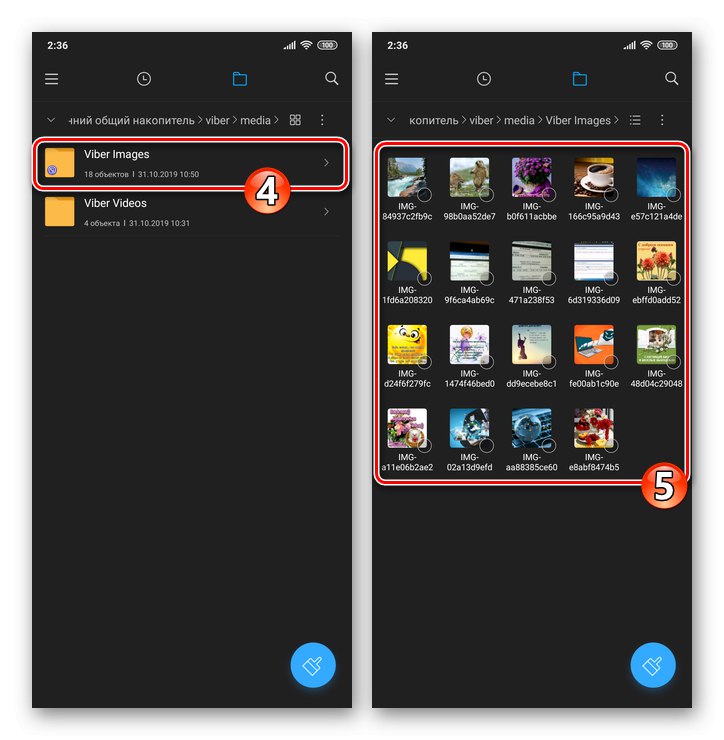
iOS
Kopírovať fotografie z Viber pre iPhone sa vykonáva podľa trochu iných princípov ako v prostredí Androidu, kvôli uzavretému súborovému systému iOS zariadení. Pri implementácii našich plánov v prostredí Apple OS je možné použiť jeden z dvoch prístupov.
Metóda 1: Uloženie do galérie
Najjednoduchší spôsob, ako získať jednu fotografiu z chatu vo Vibere na uloženie alebo inú manipuláciu, je uložiť ju do galérie. Operácia sa vykonáva nasledovne.
- Otvárame chat vo Vibere pre iOS, kam bola odoslaná fotografia, ktorá nás zaujíma.
![Viber pre iPhone - prepnite na chat s fotografiou prijatou prostredníctvom aplikácie Messenger]()
- Ďalej existujú dve možné možnosti vývoja udalostí v závislosti od spôsobu odoslania uloženého obrázka:
- Krátkym ťuknutím na miniatúru fotografie v korešpondencii sa prepneme do režimu prezerania obrázkov na celú obrazovku. Ďalej kliknite na názov možnosti „Uložiť“dostupné v dolnej časti obrazovky.
![Viber pre iPhone ukladajúci fotografie z aplikácie Messenger do Galérie]()
Alebo zavolajte do ponuky na celej obrazovke prehliadača „Odoslať“ a dotknite sa bodu v ňom „Save to gallery“.
![Viber pre iPhone - kopírovanie fotografií z aplikácie Messenger prostredníctvom ponuky Zdieľať]()
- V situácii, keď ho odosielateľ obrázka preniesol prostredníctvom služby messenger vo forme dokumentu, to znamená, že namiesto ukážky fotografie v chate sa zobrazí názov súboru, dotknite sa ho a počkajte, kým sa dokončí sťahovanie. Potom znova kliknite na oblasť správ s priloženým súborom, ktorá otvorí fotografiu na celej obrazovke.
![Viber pre iPhone - otvorenie fotografie odoslanej ako súbor v aplikácii Messenger]()
Tapay zdieľam v hornej časti obrazovky vpravo a vyberte "Uložiť obrázok" v oblasti so zoznamom akcií uplatniteľných na súbor.
![Viber pre iPhone ukladajúci fotografiu odoslanú prostredníctvom aplikácie Messenger ako súbor do pamäte smartphonu]()
- Krátkym ťuknutím na miniatúru fotografie v korešpondencii sa prepneme do režimu prezerania obrázkov na celú obrazovku. Ďalej kliknite na názov možnosti „Uložiť“dostupné v dolnej časti obrazovky.
- To je všetko - obrázok bol skopírovaný z aplikácie Messenger a máte k nej prístup prostredníctvom programu predinštalovaného v systéme iOS "Fotka".
![Viber pre iPhone - prezeranie obrázkov uložených v aplikácii Messenger prostredníctvom programu Photo]()
Metóda 2: Automatické ukladanie
Aby ste vyššie uvedenú manipuláciu neopakovali zakaždým, keď je potrebné uložiť fotografiu prijatú prostredníctvom aplikácie Messenger, môžete vo Viber pre iPhone aktivovať možnosť automatického sťahovania predmetného obsahu do pamäte zariadenia.
- Spustite Viber z karty „Viac“ ísť do "Nastavenie" programov. V zozname sekcií parametrov vyberte „Multimédiá“.
![Viber pre iPhone - Ďalšie - Nastavenia - Multimédiá]()
- Inštalácia spínača „Uložiť do galérie“ do polohy „Zahrnuté“... Dotknutím sa príslušnej položky a výberom hodnoty obdobia, kým sa obrázky automaticky nevymažú z obrázkov ponúkaných programom, určte dobu ukladania mediálnych súborov.
![Aktivácia Viber pre iPhone pomocou možnosti Uložiť do galérie, výber obdobia pre ukladanie fotografií do pamäte zariadenia]()
Funkciu môžete aktivovať alebo deaktivovať ľubovoľne „Automatické načítanie obsahu“ktorý ovplyvňuje spotrebu prenosu, keď je iPhone v mobilných dátových sieťach.
![Viber pre iPhone aktivuje možnosť automatického načítania obsahu, keď je zariadenie v mobilných sieťach]()
- V dôsledku nastavení vykonaných v kroku vyššie sa všetky fotografie odoslané do Viberu automaticky ukladajú do galérie a sú dostupné v programe. "Fotka"... V takom prípade nemusíte ani otvoriť chat, na ktorý prišla správa, obrázok sa odovzdá skôr, ako si správu pozriete v Messengeri.
![Viber pre iPhone automatické ukladanie fotografií do pamäte zariadenia, keď dorazí do aplikácie Messenger]()
Záver
Možno konštatovať, že príjemca by nemal mať nijaké zvláštne ťažkosti pri kopírovaní fotografií odoslaných prostredníctvom Viberu do pamäte smartfónu. Metódy ukladania obrázkov z aplikácie Messenger sú veľmi jednoduché a ich vykonávanie je k dispozícii na akomkoľvek modernom zariadení so systémom Android a iPhone.